Oglas
 Za većinu sam ljudi tip koji je vrlo orijentiran na zadatak i popis obveza. Na poslu mogu upravljati mnogim projektima, pa čak i malim zadacima kroz koje sam odgovoran Microsoft Project - što je, po mom skromnom mišljenju, jedna od najmoćnijih aplikacija za upravljanje projektima i zadacima dostupnim za stolna računala.
Za većinu sam ljudi tip koji je vrlo orijentiran na zadatak i popis obveza. Na poslu mogu upravljati mnogim projektima, pa čak i malim zadacima kroz koje sam odgovoran Microsoft Project - što je, po mom skromnom mišljenju, jedna od najmoćnijih aplikacija za upravljanje projektima i zadacima dostupnim za stolna računala.
Problem je što većina kućnih korisnika umjerenih sredstava obično ne može priuštiti Office paket koji uključuje Microsoft Project. Većina korisnika kućnih računala imat će standardni uredski paket, kao što je izdanje za kuću i studente 2007 koje sadrži Word, Excel, Powerpoint i OneNote.
Međutim, kod kuće sam također imam brojne uključene i složene projekte kojima pokušavam upravljati, kao što je to moja supruga i imate li kod kuće tinejdžera - softver za upravljanje projektima mogao bi im izuzetno pomoći u upravljanju njihovim vremenom između domaćih zadataka, školskih projekata, sportskih događanja i svega ostalog životnog jela po živahnom i zauzetom obitelj. Jako mi je drago predstaviti šokantno besplatan i vrlo kreativan alat za upravljanje projektima na mreži
Gantter.Besplatni kreativni softver za upravljanje projektima unosom URL-a
Evo što me iznerviralo. Navikao sam svakog mjeseca testirati desetke besplatnih aplikacija, a većinu vremena trebate barem unijeti adresu e-pošte ili neki drugi način da se identificirate. Iznenađujuće, kad prvi put posjetite Gantter web stranicu, vidjet ćete kako se trenutno zagledate u to što izgleda kao Microsoft Project. Web stranica je aplikacija i nakon što je posjetite, možete odmah započeti s stvaranjem vlastite datoteke za upravljanje projektima.
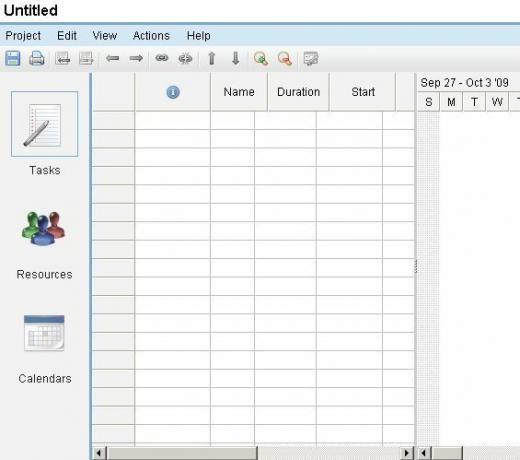
Za mene je takav kreativan način korištenja aplikacije za upravljanje projektima poput ostvarenja snova. Možete stvoriti Microsoftovu kompatibilnu datoteku za bilo koji projekt koji se događa. Ovaj program omogućuje vam spremanje tih datoteka (ili čak izvoz PDF-a) na vaš USB flash pogon. Kasnije, kada želite unijeti promjene u svoj projekt, idite na bilo koje računalo, popnite USB pogon i posjetite Gantter, gdje tu datoteku možete otvoriti i modificirati kako god želite.
Nije važno ima li računalo koje koristite MS Project ili ne. A ako već koristite MS Project na poslu? Još bolje - sada svoj posao možete uzeti bilo gdje sa sobom i daljinsko uređivati te MS Project datoteke, bilo da radite na računalu u internetskom kafiću, knjižnici ili bilo gdje drugdje.
Odlučio sam da ću konačno početi pisati roman koji sam oduvijek želio započeti, ali nisam mogao ovi rokovi članka MakeUseOf stalno se sprečavaju - pa zašto ne bih radio na svom romanu dok radim na MakeUseOf članak?
Moj prvi korak bio je kreiranje moje liste zadataka za projekt romana.
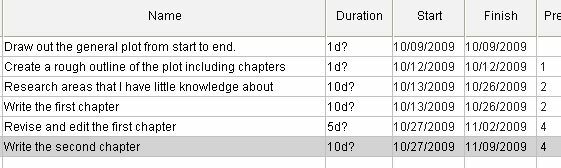
Stvaranje popisa zadataka je brzo i jednostavno, ali prava snaga ove internetske aplikacije je tamo gdje postavljate prethodnike (posao koji trebate obaviti prije nego što započnete s tim zadatkom). Baš kao u MS Projectu, Gantter automatski planira sve vaše radove na temelju onoga što trebate učiniti i kada to trebate obaviti. Sve što trebate razmisliti je jedan po jedan zadatak.
Na primjer, ovdje sam kliknuo za postavljanje prethodnika za pisanje drugog poglavlja, koje mogu započeti u trenutku kada je završeno prvo poglavlje (ne moram dovršiti reviziju prvog prije nego što započnem s upotrebom drugi.)
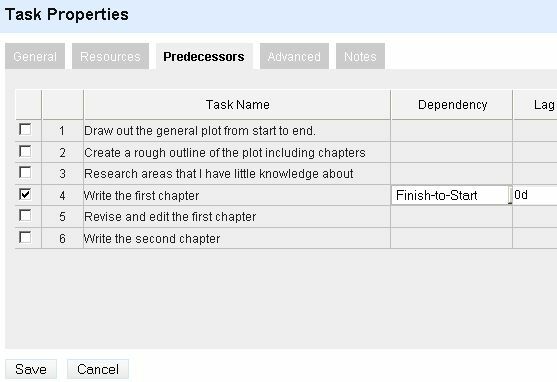
Također, na ovom zaslonu možete dodati dodatne napomene za ovaj zadatak, kao i dodijeliti resurse koje ste konfigurirali u odjeljku "Resursi" u aplikaciji. Gantter uzima sve ove informacije kojima ih hranite i stvara lijep, jasan raspored (Ganttova karta) za vas s desne strane zaslona.
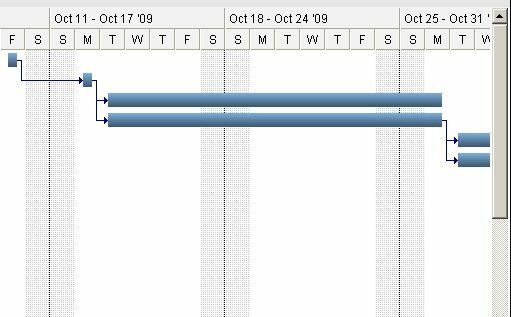
Malo istražujući softver, očito je da to nije neka jeftina internetska aplikacija "letjeti po noći" - ovo je dobro osmišljeno i vrlo dobro programirana internetska aplikacija koja djeluje brzo i učinkovito tijekom mog testiranja na Firefoxu i Internetu Istraživač. Značajke su mnoge, kao što vidite iz mog bušenja kroz izbornike.
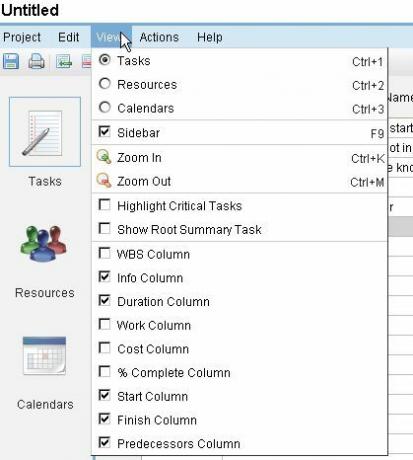
Spremanje i pristup vašim projektima
Pa, što učiniti kad završite planiranje projekta i želite spremiti datoteku? Očito je da ne možete pohraniti podatke u svoj račun jer nemate račun. Ako se pretvarate da je ova aplikacija slična bilo kojoj drugoj radnoj aplikaciji koju koristite, odgovor je jednostavan - samo kliknite Spremi!
U tome je ljepota Ganttera - kao da upotrebljavate aplikaciju za radnu površinu iako koristite svoj internetski preglednik. Možete spremiti datoteku ili je izvesti u MS Project. Spremanje preuzima datoteku kao datoteku „project.xml“, kojoj kasnije možete pristupiti s iste web stranice.
Kopirajte XML datoteku na svoj USB pogon i kasnije kad se vratite na web mjesto (bez obzira gdje se nalazite svijet), samo kliknite Datoteka -> Otvori i moći ćete pregledavati vaš USB pogon i otvoriti spremljeni XML datoteka.
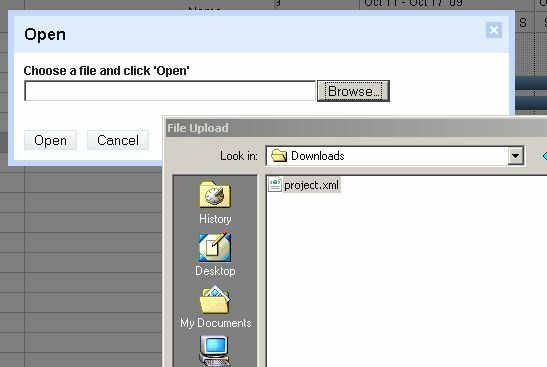
Jednostavan. Lako. Povoljno. To su tri riječi o kojima razmišljam kada koristim ovu internetsku aplikaciju. Nije potrebna prijava, nije potrebno preuzimanje i novac nije potreban. Aplikaciju je napisao Volodymyr Mazepa, voditelj IT projekata sa sjedištem u Ukrajini - jedan IT menadžer koji jasno zna stvari. Potičem sve koji koriste ovu aplikaciju da kliknu na Pomoć -> O i pošalju Volodimiru srdačnu zahvalnicu za njegovu izvrsno djelo i za to što nam bez ikakvog troška nudimo ovu visokokvalitetnu internetsku aplikaciju, vrlo rijetki čin ljubaznosti dana.
Imate li neku internetsku aplikaciju za upravljanje projektima koju preferirate? Što mislite o Gantteru? Podijelite svoje mišljenje u odjeljku s komentarima u nastavku.
Ryan je diplomirao elektrotehniku. Radio je 13 godina u inženjerstvu automatizacije, 5 godina u IT-u, a sada je Apps inženjer. Bivši glavni urednik MakeUseOfa, govorio je na nacionalnim konferencijama o vizualizaciji podataka i bio je prikazan na nacionalnoj televiziji i radiju.


